]STM32L4单片机基础——使用DAC输出任意指定电压值
【摘要】 本篇详细的记录了如何使用STM32CubeMX配置STM32L431RCT6的DAC外设,输出任意指定电压值。1. 准备工作硬件准备开发板首先需要准备一个开发板,这里我准备的是STM32L4的开发板(BearPi):万用表2.生成MDK工程选择芯片型号打开STM32CubeMX,打开MCU选择器:搜索并选中芯片STM32L431RCT6:配置时钟源如果选择使用外部高速时钟(HSE),则需要在...
本篇详细的记录了如何使用STM32CubeMX配置STM32L431RCT6的DAC外设,输出任意指定电压值。
1. 准备工作
硬件准备
开发板
首先需要准备一个开发板,这里我准备的是STM32L4的开发板(BearPi):
万用表
2.生成MDK工程
选择芯片型号
打开STM32CubeMX,打开MCU选择器: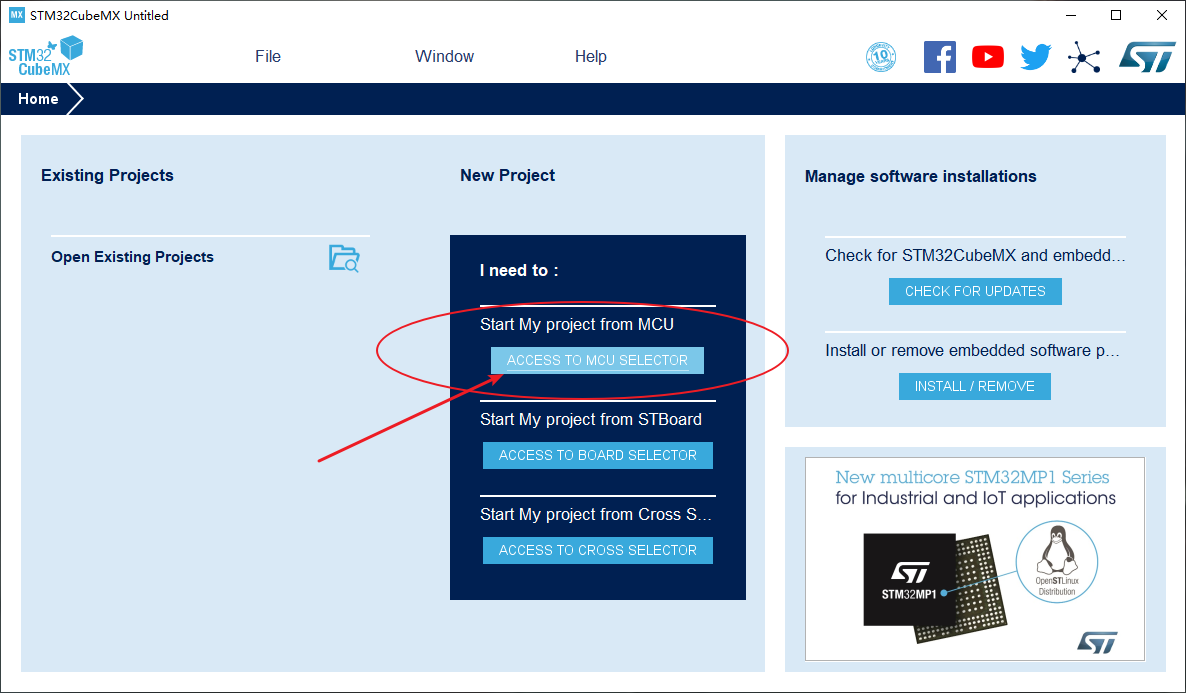
搜索并选中芯片STM32L431RCT6: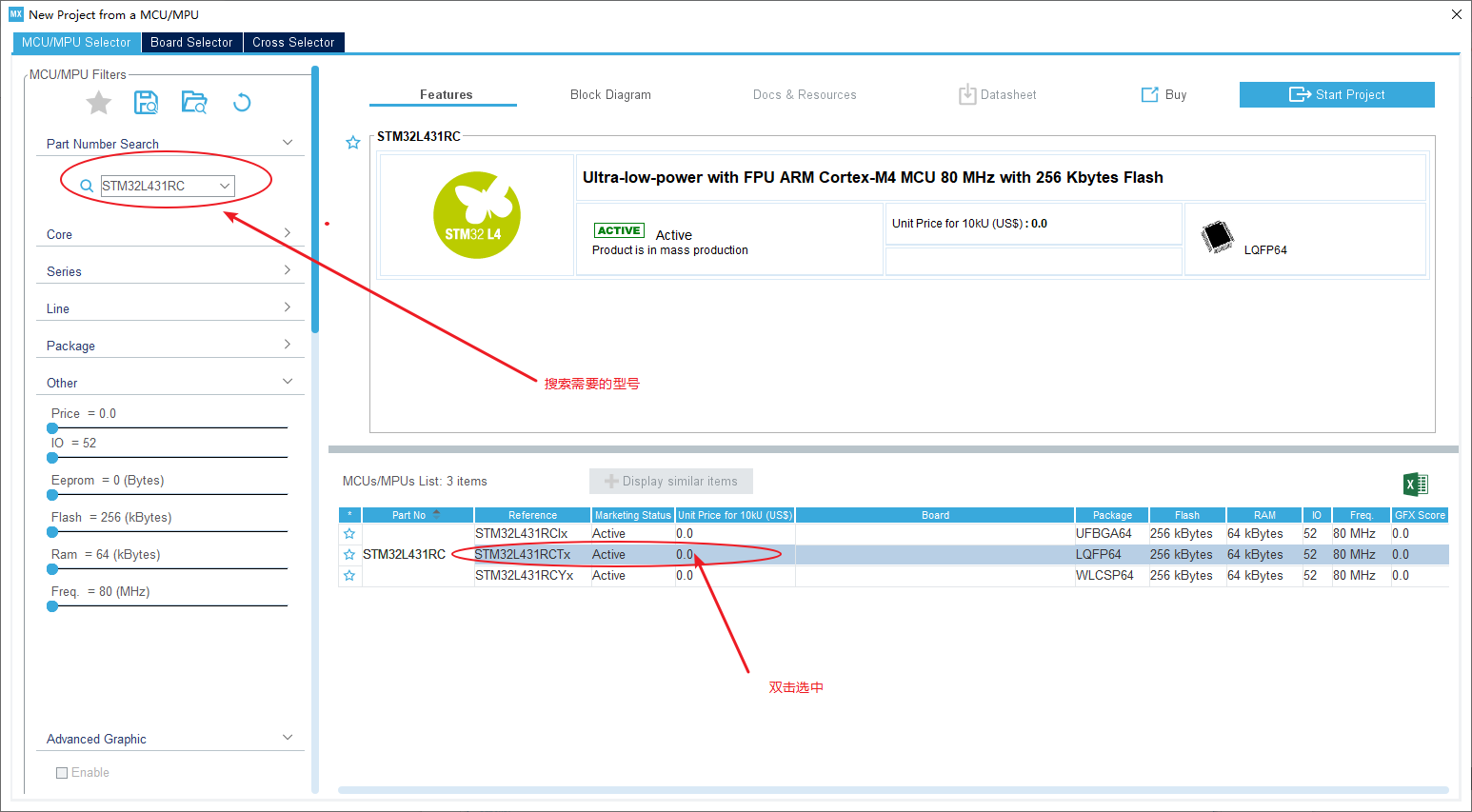
配置时钟源
如果选择使用外部高速时钟(HSE),则需要在System Core中配置RCC;
如果使用默认内部时钟(HSI),这一步可以略过;
这里我都使用外部时钟: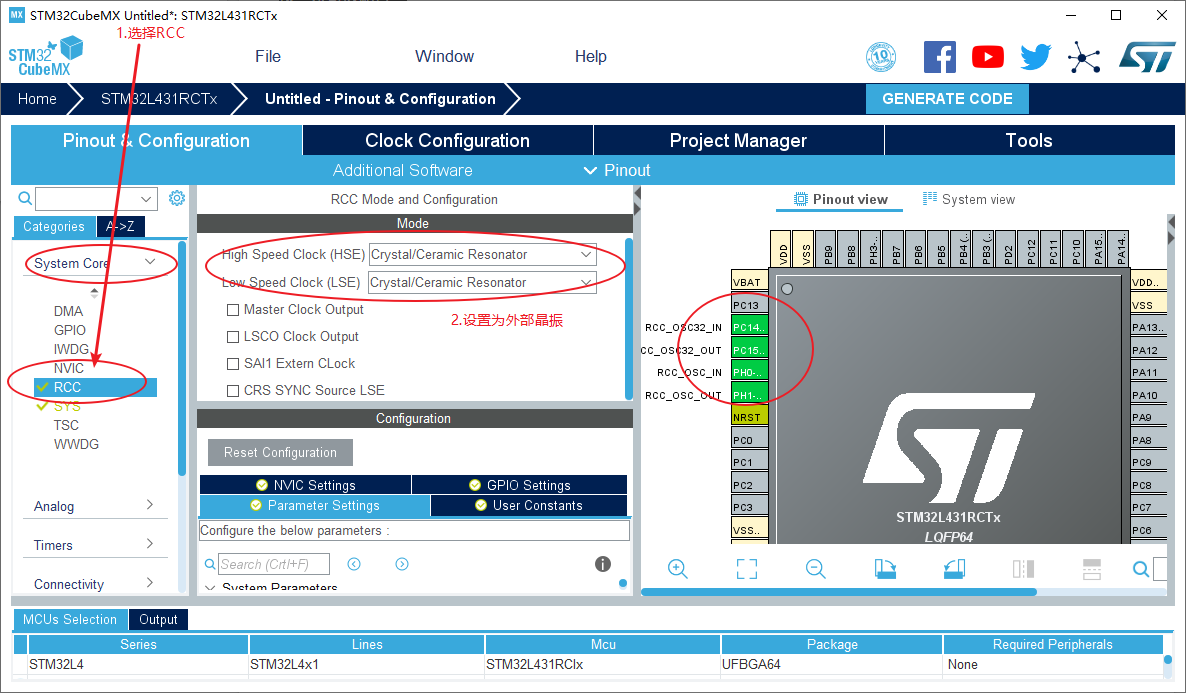
配置串口
小熊派开发板板载ST-Link并且虚拟了一个串口,原理图如下:

这里我将开关拨到AT-MCU模式,使PC的串口与USART1之间连接。
接下来开始配置USART1:

配置DAC
确定DAC输出通道
查看小熊派E53接口的原理图:

配置DAC
选择DAC1,开启输出通道2,配置保持默认即可:

配置时钟树
STM32L4的最高主频到80M,所以配置PLL,最后使HCLK = 80Mhz即可: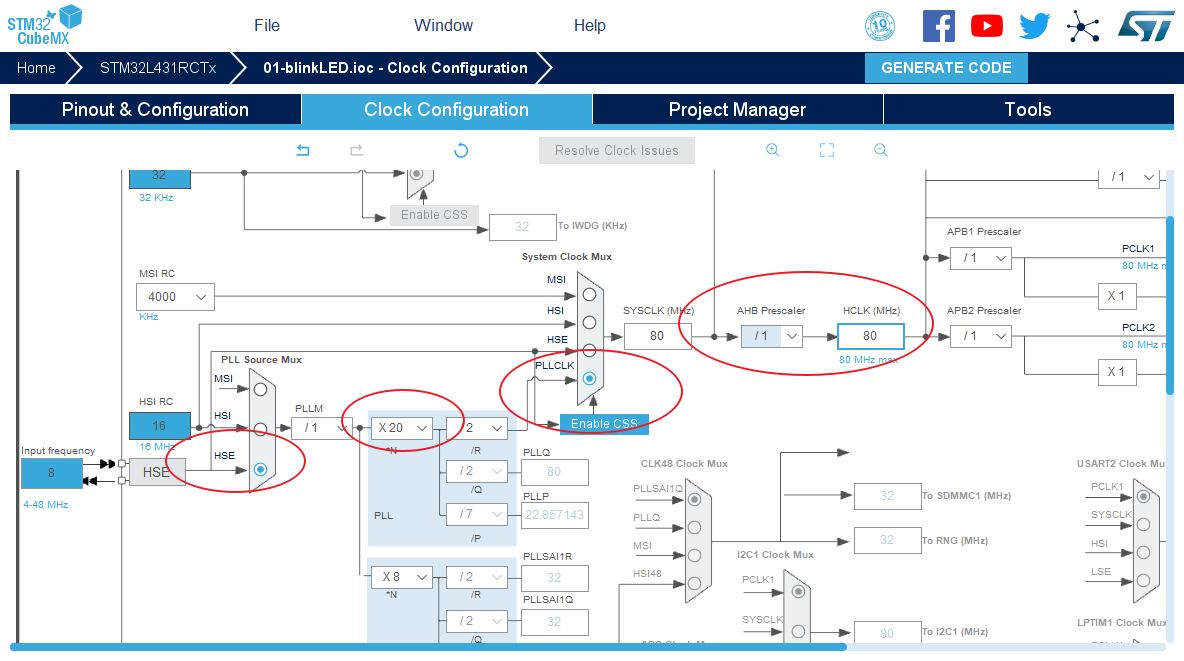
生成工程设置

代码生成设置
最后设置生成独立的初始化文件:
生成代码
点击GENERATE CODE即可生成MDK-V5工程:
3. 在MDK中编写、编译、下载用户代码
重定向printf( )函数
编写测试代码
首先设置DAC输出的数据为12位右对齐,然后指定输出的值0-4096,实际输出的电压为value/4096x3.3V,最后使能DAC转换,代码如下:
int main(void)
{
/* USER CODE BEGIN 1 */
uint16_t i = 0;
/* USER CODE END 1 */
HAL_Init();
SystemClock_Config();
MX_GPIO_Init();
MX_DAC1_Init();
MX_USART1_UART_Init();
/* USER CODE BEGIN 2 */
printf("DAC Test...\r\n");
HAL_DAC_Start(&hdac1, DAC_CHANNEL_2);
/* USER CODE END 2 */
/* Infinite loop */
/* USER CODE BEGIN WHILE */
while (1)
{
/* USER CODE END WHILE */
for(i = 0; i < 4096; i++)
{
HAL_DAC_SetValue(&hdac1, DAC_CHANNEL_2, DAC_ALIGN_12B_R, i);
HAL_Delay(2);
}
printf("DAC test finish, test again!\r\n");
/* USER CODE BEGIN 3 */
}
/* USER CODE END 3 */
}实验现象
将代码编译烧录到单片机后,用万用表测量扩展板接口的第6号脚,观察电压变化。

至此,我们已经学会如何使用DAC输出任意指定电压值。
【声明】本内容来自华为云开发者社区博主,不代表华为云及华为云开发者社区的观点和立场。转载时必须标注文章的来源(华为云社区)、文章链接、文章作者等基本信息,否则作者和本社区有权追究责任。如果您发现本社区中有涉嫌抄袭的内容,欢迎发送邮件进行举报,并提供相关证据,一经查实,本社区将立刻删除涉嫌侵权内容,举报邮箱:
cloudbbs@huaweicloud.com
- 点赞
- 收藏
- 关注作者



评论(0)